Windows 10专业版下怎么样管理Edge 浏览器标签页?
- 浏览:
- |
- 更新:
您是否有标签页开太多,而认不出网页的困扰呢?特别是从同一个网站中开启,每个标签页看起来更为相似。从现在起,Windows 10 创意者更新后的Microsoft Edge 拥有全新的标签页预览和稍后浏览功能,能够让您更轻松地管理和浏览标签页了。
通过预览区来查看您全部的标签页:
全新的标签页预览区可以让您直觉地查看您所开启的每一个标签页,而这一切动作都不需要离开目前的页面。只要点选标签页最右方的 图示,就能快速管理您的标签页,您也可以通过触摸屏、鼠标滚轮或触摸板做浏览。
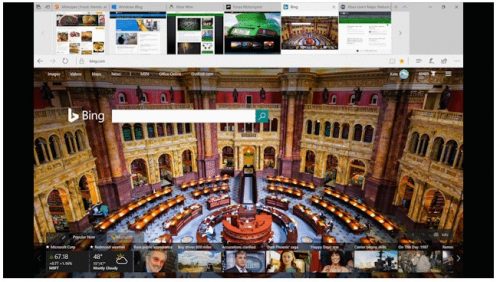
将标签页设定为稍后浏览:
只要点选浏览器左上角的「搁置这些标签页」按钮,Microsoft Edge就能让您轻松地把全部标签页都收纳起来。若要恢复它的话,先点选最左方的按钮,展开您已储存的标签页区,再点选「还原标签页」就会立即跳出先前收纳的网页。
热门教程
- 1 深度技术 Windows 7 64专业版
- 2 Windows 7旗舰版永久激活版
- 3 深度技术 Ghost Windows 7 32位
- 5 电脑系统Windows 7纯净版|
- 6 Windows 7 X64纯净版下载|Wi
- 7 笔记本专用 Ghost Windows 7
- 8 Windows 10纯净版原版镜像下
- 9 雨林木风 GHOST Windows 10 6
- 10 Windows 7纯净版下载[最爽
- 11 大地系统Windows 7系统稳定


